Как разблокировать айфон без AppleID или пароля для входа
Apple надежно защищает своих пользователей, поэтому действующих способов, как разблокировать айфон без пароля, существует немного. Сделать это сложнее, чем на Android-устройствах, но в некоторых случаях все-таки возможно.
Если вы забыли пароль блокировки экрана, но при этом помните AppleID или у вас на компьютере установлена программа iTunes, с которой был синхронизирован гаджет, то вопрос, можно ли разблокировать айфон для вас не составит проблемы. При помощи Айтюнс можно сбросить все параметры устройства до заводских, и потом заново настроить смартфон, но при этом вся пользовательская информация с него будет стерта. Восстановить контент и настройки реально только в том случае если у вас была заранее сохранена резервная копия iTunes.
Как разблокировать айфон через iTunes:
• Выключите iPhone.
• Переведите устройство в режим восстановления. Для этого на 6S, SE (1 поколения) и старших моделях удерживайте кнопку «Домой», на 7 и 7 Plus — зажмите клавишу уменьшения громкости, а на X, SE (2-го поколения), 8, 8 Plus и более новых — используйте боковую кнопку.
• Не отпуская клавишу, подключите смартфон к компьютеру, на котором установлена iTunes, при помощи кабеля.
• Дождитесь, когда на дисплее отобразится рисунок режима восстановления (как на фото ниже) и затем отпустите кнопку.
• Откройте устройство в iTunes на компьютере (для этого нажмите на пиктограмму смартфона на панели, которая расположена под строкой меню). Если с приложением синхронизировано несколько гаджетов, выберите нужный в открывшемся окне.
• Программа предложит обновить или восстановить устройство, выберите вариант «Восстановить».
• Дождитесь окончания процесса, после этого отключите смартфон от компьютера и заново его настройте.

p, blockquote 3,0,0,0,0 —>
Чтобы не лишиться всей важной информации в случае, если неожиданно заблокировался айфон, стоит заранее настроить в системе автоматическое резервное копирование.
Шаг 1. Выполните следующие действия на компьютере Mac или компьютере с Windows.
Для этой операции требуется компьютер Mac или компьютер с Windows. Если вы используете компьютер с Windows, убедитесь, что он работает под управлением Windows 8 или более поздней версии и на нем установлено приложение iTunes. Кроме того, для подключения iPhone к компьютеру потребуется кабель из комплекта поставки iPhone или другой совместимый кабель.
Если у вас нет компьютера и вам негде его одолжить, обратитесь за помощью в розничный магазин Apple Store или авторизованный сервисный центр компании Apple.

Разблокировка через iCloud
Следующий способ также стирает со смартфона все пользовательские данные. Вы сможете их восстановить, только если не забыли предварительно сохранить резервную копию в iCould или iTunes.
Чтобы была возможность разблокировать Айфон через Айклауд, необходимо заранее установить на устройство программу «Найти iPhone«.
Непосредственно для снятия блокировки вам потребуется доступ в Интернет — на самом аппарате (через SIM-карту или Wi-Fi) либо на компьютере, к которому он подключен.
- Убедитесь, что заблокированный Айфон имеет выход в Интернет.
- Зайдите с любого подключенного к сети устройства в приложение «Найти Iphone» на сайте iCloud и удостоверьтесь, что сервис «видит» ваш аппарат и в статусе «онлайн» (напротив модели Айфона в разделе «Все устройства» должен стоять зеленый кружок).

- Кликните по иконке заблокированного телефона и выберите в открывшемся меню опцию «Стереть iPhone».
- В окне подтверждения еще раз нажмите кнопку «Стереть».

- В следующем окошке введите пароль вашего Apple ID и кликните «Готово».
После этого начнется процесс стирания настроек. На экране Айфона в это время будет отображаться полоса загрузки и яблочко.
Важно! Когда стирание будет закончено, вы можете восстановить личную информацию из резервной копии. В этом вам посодействует ассистент настройки.
Программа «Найти iPhone» поможет разблокировать как Айфон 6, так и более старые модели.
Установка новой прошивки через DFU режим на iPhone, если забыл пароль
Если мягкое восстановление не помогло, то остается использовать жесткий сброс для установки новой прошивки. Эту задачу можно решить в DFU режиме. Чтобы попасть туда на iPhone 6 и 6s одновременно вдавливаем кнопки Домой и Включение и держим 10 сек.
Для iPhone 7 и 7 Plus порядок действий другой:
- Подсоедините телефон к iTunes.
- Зажмите кнопки понижения громкости и выключения, держите до тех пор, пока телефон не выключится. Отпустите только кнопку Включения.
- В режиме DFU экран должен быть черным, без значка iTunes.
- На экране компьютера программа предложит проверить обновления, после нажатия кнопки «Проверить» она сообщит, что телефон в режиме восстановления. Нажмите ОК и переустановите прошивку (ее лучше скачать заранее).
время чтения: 7 минут
Как разблокировать айфон 7, если забыл пароль блокировки экрана? Комбинацию забытых цифр поможет сбросить процедура обнуления счётчика или восстановление данных. Обо всём по порядку.

Сколько стоит разблокировать айфон
Как разблокировать айфон без пароля подскажут мастера по ремонту Apple техники, но вы не будете в восторге. Цены начинаются от 5000 за старые модели, в то время как за новый iphone 7 или 8-ку попросят от 8000 рублей. По сравнению со стоимостью гаджета, это приличная сумма, поэтому стоит сделать ее самостоятельно, благо теперь вы знаете как правильно сбросить код. Но если на смартфоне остались важные данные, которые не сохранились при синхронизации, 8000 не такие большие деньги за возможность получить их обратно. Мастера смогут это сделать, но потребуется много времени, до 10 дней и необходимо будет сказать IMEI, без него не получиться вернуть данные.
Вы получили четкую инструкцию, теперь можно начинать действовать, удачи вам и будьте аккуратны.
Как разблокировать iPhone
Причины, по которым владельца могут заинтересовать способы разблокировки iPhone:
- неисправность сканера отпечатка пальца, Face ID, сбой настроек;
- пользователь истратил все попытки ввода цифрового кода или сканирования отпечатка пальца;
- владелец забыл установленный пароль;
- гаджет приобретен с рук без предварительной проверки рабочего состояния.
Существует 6 способов разблокировать Айфон. Некоторые позволяют сохранить личную информацию, при использовании других понадобится ею пожертвовать.
Если многократно ввести неправильный код, неверно ответить на контрольный вопрос, либо вести себя подозрительно, Apple вправе заблокировать и учетную запись. Не всегда подобные ситуации указывают на действия грабителей или мошенников, часто владелец девайса просто забыл код блокировки или данные входа в учетную запись. В последнем случае владелец мобильного не сможет зайти в iTunes и iCloud, чтобы его разблокировать. Соответственно, ни один предложенный способ не сработает, пока не восстановить возможность входа в учетную запись.
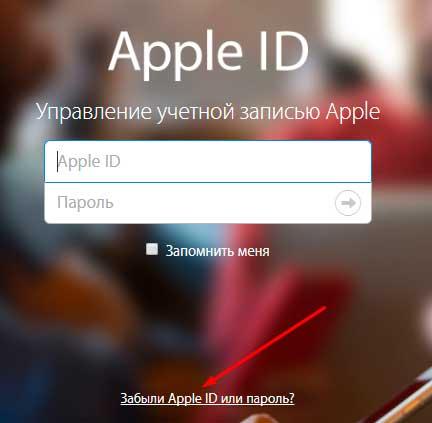
Самый простой и быстрый способ подтвердить личность владельца – отправить электронное письмо производителю (минус – оно должно быть на английском языке) или запросить код на номер мобильного, привязанный к учетной записи. Еще один метод идентификации – правильный ответ на контрольные вопросы. Для выбора подходящего варианта в форме авторизации перейти на вкладку «Забыли Apple ID или пароль?», и выбрать функцию «Сброс пароля».
Как разблокировать iPhone через iTunes
В ситуациях ввода ошибочного цифрового кода позволенное количество раз, операционная система отключает телефон и блокирует его. Вся личная информация при попытке взлома будет удалена. Это контакты, фото, сохраненные пароли.
Если пользователь систематически делал резервное копирование в iTunes, восстановить всю информацию поможет компьютер, синхронизированный с заблокированным Айфоном. Порядок действий:
- Подключить смартфон к ПК.
- После идентификации мобильного устройства открыть iTunes.
- Дождаться, пока завершится синхронизация данных. Порой она длится несколько часов.
- После завершения синхронизации выбрать функцию «Восстановление данных из резервной копии».
- В предложенном программе списке выбрать нужное устройство и вариант резервной копии, которую необходимо восстановить (максимально восстановить данные позволит последняя созданная копия).
В разных моделях Айфонов предусмотрены разные способы перезапуска телефона после активации iTunes:
| Модель iPhone | Действия для перезапуска |
| X, XS и XR, 8, 8 Plus | Нажать «громкость+», затем «громкость-». Далее удерживать боковую кнопку до активации режима восстановления |
| 7, 7 Plus | Одновременно удерживать боковую и кнопку прибавления громкости |
| 6s | Зажать на несколько секунд вместе кнопку Home с верхней или боковой кнопкой |
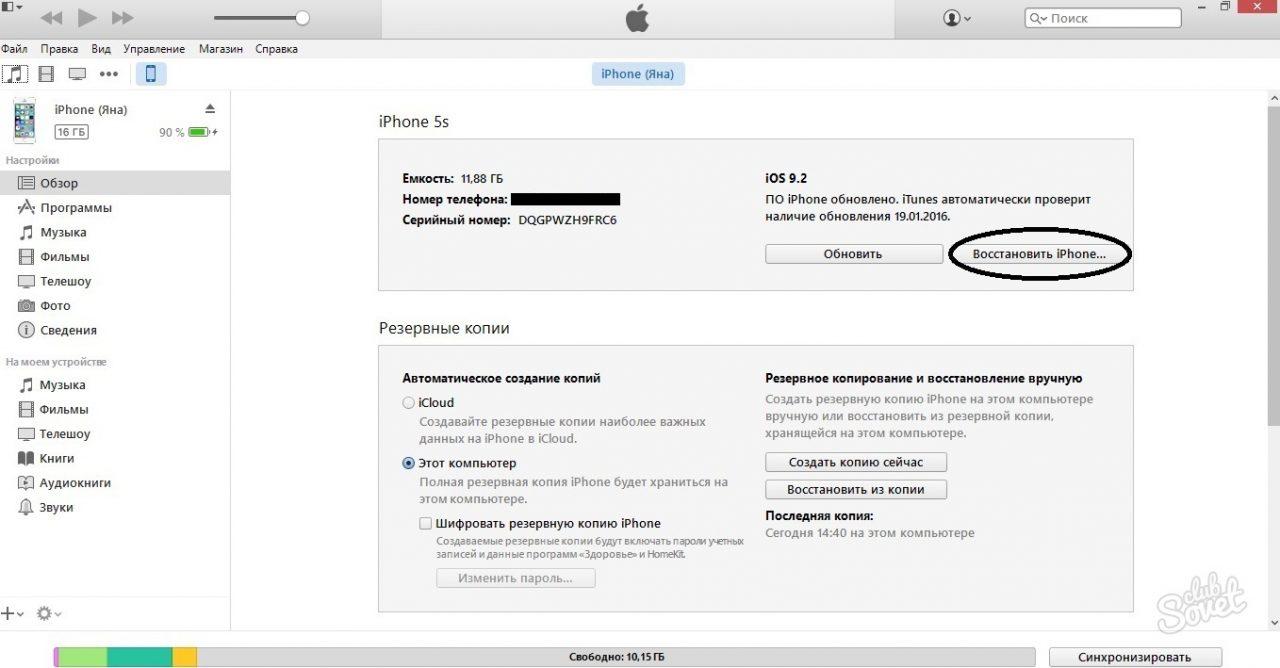
Если пользователь не выполнял резервного копирования, нужно выбирать для разблокировки другие способы.
Как взломать через iCloud
Еще один способ разблокировать телефон без потери личной информации – воспользоваться iCloud. Это отличная альтернатива iTunes, если владелец телефона не имеет возможности использовать для разблокировки свой компьютер. iCloud поможет при условии, что пользователь ранее активировал функцию «Найти iPhone».
Для взлома Айфона через iCloud необходимо выполнить несколько действий:
- воспользоваться любым устройством для входа в iCloud;
- указать собственный Apple ID;
- выбрать в перечне устройств заблокированный телефон;
- выбрать опцию «стереть iPhone» (Erase).
Система сотрет вместе с паролем все сохраненные настройки и данные. Личную информацию в дальнейшем можно восстановить, используя iTunes, если владелец выполнял резервное копирование.
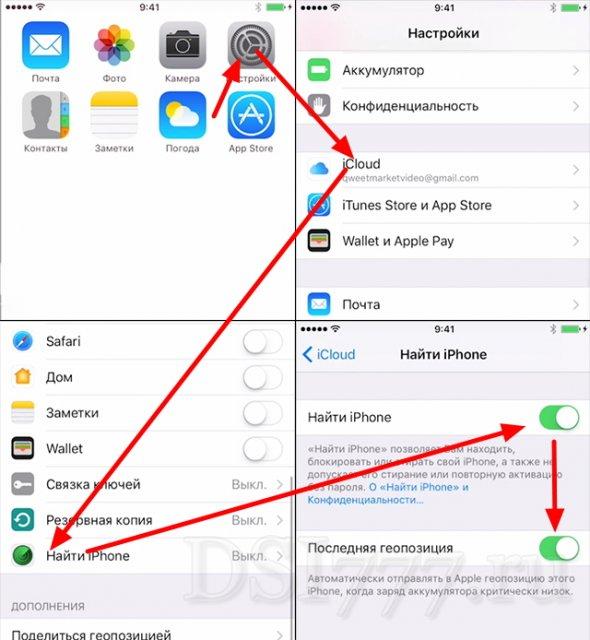
Способ нельзя использовать без подключения к интернету, а также если владелец не знает свой Apple ID.
Сброс счетчика неверных попыток
Если пользователь использовал все попытки ввода пароля, и потом все-таки его вспомнил, можно обнулить число неверных попыток. Чаще всего с такой проблемой сталкиваются родители, дети которых блокируют телефон. В моделях iPhone X, XS и XR проблему можно решить быстрее – с помощью Face ID.
Чтобы сбросить счетчик неверных попыток, понадобится персональный компьютер, который хотя бы раз синхронизировали с заблокированным Айфоном. Порядок действий:
- подключить мобильное устройство к ПК;
- открыть iTunes;
- в пункте «Устройства» открыть функцию «Синхронизировать с…» и выбрать телефон, который нужно разблокировать;
- сразу после старта синхронизации остановить процесс, закрыв iTunes. На экране телефона снова появится поле для ввода пароля.
Важно, чтобы в смартфоне работала передача данных или был подключен Wi-Fi. Нельзя сбросить пароль и обнулить счетчик попыток его ввода «хард ресетом» (перезагрузка) или подключением к чужому компьютеру. Во втором случае для первой синхронизации понадобится на телефоне нажать кнопку «Доверять устройству».
С помощью специальной программы
Если на заблокированном iPhone стоит джейлбрейк, единый способ разблокировать смартфон – использовать специальные программы. Этот вариант подходит для взломанных устройств, на которые установили неофициальную прошивку.
Чтобы установить официальную прошивку, необходимо скачать программу она Semi-Restore. Если приложение не сработает, это свидетельствует об отсутствии файла OpenSSH, магазина Cydia. Если они есть, чтобы разблокировать Jailbreak-устройство понадобится несколько простых действий:
- скачать на компьютер специальное приложение;
- подключить мобильный через usb-кабель;
- включить приложение, кликнуть на иконку SemiRestore, после чего.
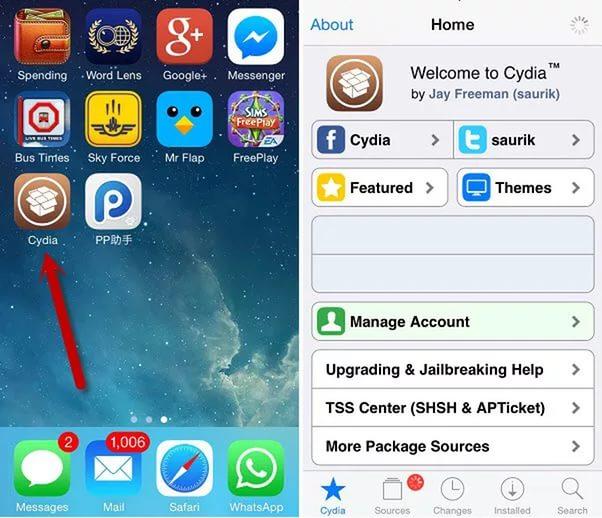
В процессе восстановления экран мобильного девайса будет периодически перезапускаться. В таком случае настройку придется провести повторно, но джейлбрейк останется на смартфоне. После того, как iPhone очистится, нужно перезагрузить телефон и восстановить данные с облака или через iTunes.
Разблокировка через режим восстановления
Способ можно использовать, если нет синхронизированного компьютера или пользователь не активировал функцию поиска устройства через iCloud. Но, его использование безвозвратно удалит всю информацию на Айфоне. Также способ не удастся применить, если у пользователя нет Apple ID и пароля входа в iCloud.
Метод разблокировки подходит для моделей iPhone 6, 7, 8, X, XS, XR. Шаги для активации режима восстановления:
- выключить телефон;
- подключить его к персональному компьютеру;
- в открывшемся меню выбрать режим Recovery Mode;
- запустить iTunes, нажать ОК и «Восстановить iPhone». Если система предложить провести автопроверку обновлений, нажать кнопку «проверить»;
- выбрать опцию «Восстановить и обновить».
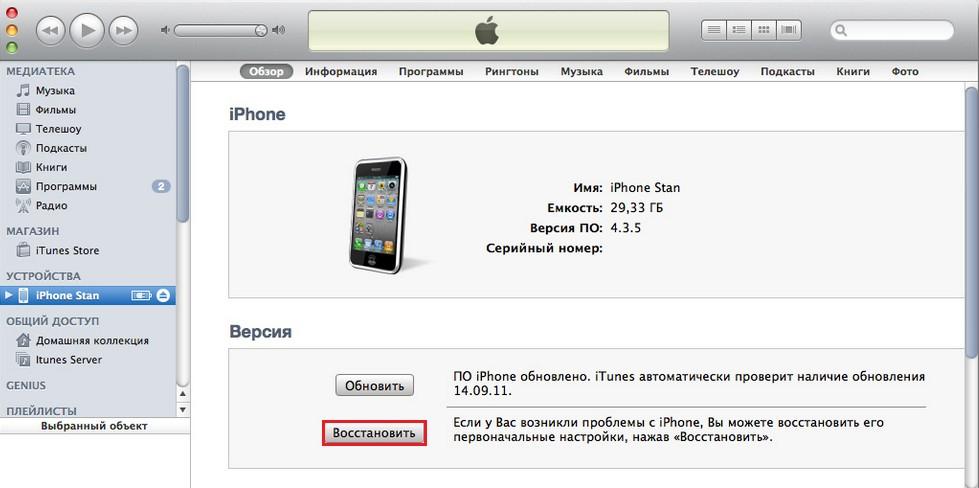
Если процесс сильно затянулся или устройство вышло из режима восстановления, придется повторно сделать все по шагам. При появлении ошибки с кодом 3004, рекомендуется закрыть все браузеры, сделать Internet Explorer браузером по умолчанию, запустить его, согласившись со всеми предложениями системы.
Для обновления системы понадобится выбрать версию iOS и скачать прошивку. Некоторые версии могут весить более 3 Гб, поэтому скачивание и установка займет много времени. Если прошивка была скачана заранее, кнопку «восстановить iPhone» в iTunes нужно нажимать, зажав клавишу CTRL. На устройствах с macOS Catalina 10.15 и младше достаточно открыть Finder.
Установка новой прошивки
Когда предыдущий способ восстановления не помогает решать проблему, единственный выход — применять жесткий сброс настроек и устанавливать новую прошивку. Из-за того, что файлы большие, процесс сброса пароля и разблокировки Айфона займет больше времени, чем предыдущие способы.
Проще всего сбросить систему можно в режиме DFU. Но, в такой метод вернет девайс к изначальным заводским настройкам, а личную информацию восстановить не удастся. Запуск режима в разных моделях отличается:
- в iPhone 6 и 6s нужно одновременно удерживать несколько секунд кнопки Home и Включение;
- для 7, 7 Plus нужно открыть iTunes. Далее зажать кнопки понижения громкости и выключения, и удерживать до выключения девайса. Отпустить кнопку Включения. В открытой на компьютере программе проверить обновление и переустановить прошивку;
- в iPhone X подключить мобильное устройство к ПК, зажать на 10-15 секунд одновременно кнопки снижения громкости звука и боковую. После того, как экран Айфона станет черным, установить новую прошивку.
Этапы разблокировки мобильного телефона:
- скачать на синхронизированный ПК новую прошивку (все модели поддерживают один формат — .IPSW);
- переместить загруженный файл с помощью Проводника по адресу C:Documents and Settingsимя пользователяApplication DataApple ComputeriTunesiPhone Software Updates;
- подключить к персональному компьютеру Айфон;
- запустить iTunes;
- одновременно нажать CTRL и кнопку «Восстановить iPhone», программа предложит выбрать файл прошивки;
- выбрать ранее скачанный файл и нажать «Открыть».
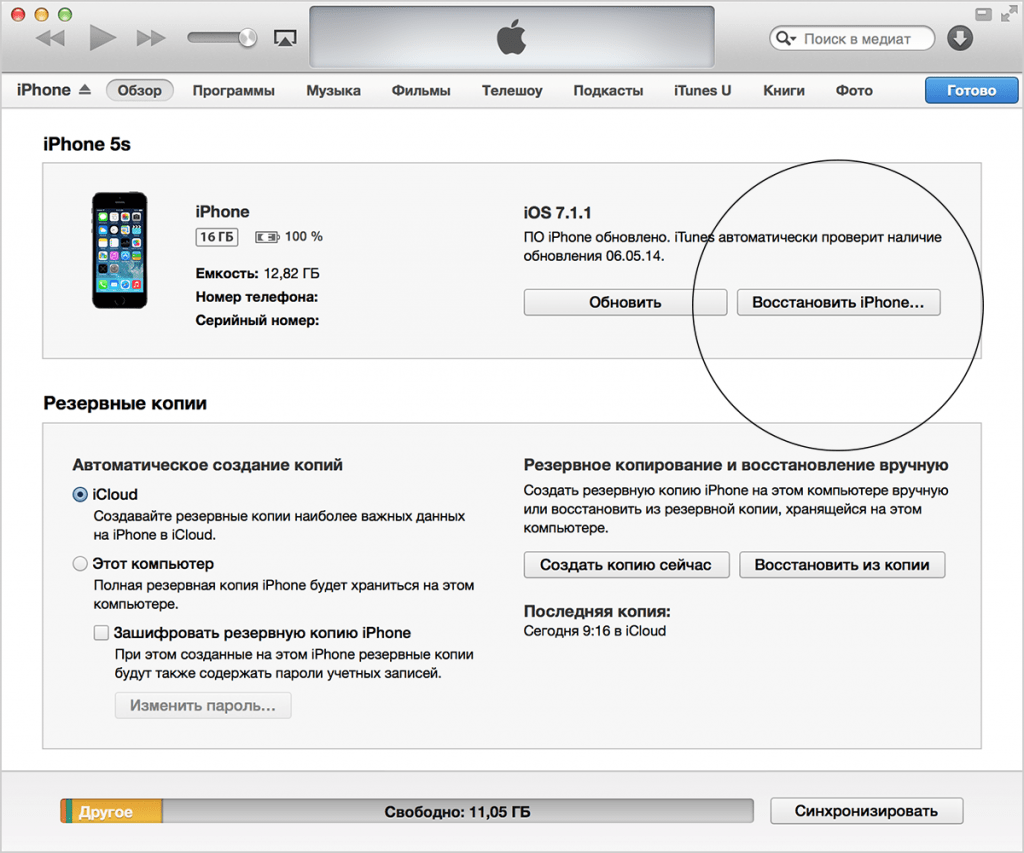
После установки система сбросит и все данные в телефоне, и пароль. Нельзя прерывать установку обновления.
Нужно тщательно выбирать файлы прошивки, лучше скачивать из официальных источников. Если прошивка содержит вирус, он может полностью вывести из строя мобильное устройство. При скачивании файлы обязательно следует проверять антивирусной программой, не рекомендуется скачивать файлы с расширением .exe.
iCloud
Потерянный аппарат можно удаленно заблокировать с помощью функции «Найти iPhone». Она же позволяет при необходимости выполнить стирание данных. Воспользоваться этой опцией можно с любого другого устройства Apple или через веб-браузер. В меню действий выбираем отмеченный пункт и выполняем стирание данных, приводя смартфон в исходное, заводское состояние. После этого можно восстановить данные с помощью iTunes, если резервная копия хранится на компьютере, или через iCloud, если – в облаке.
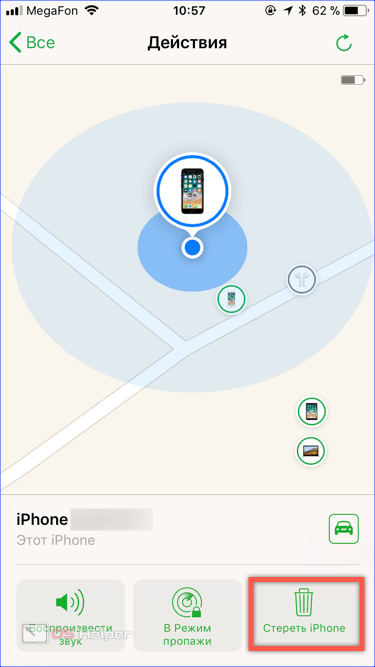
Выполнить такую операцию можно для устройств, привязанных к одному Apple ID или объединенных семейным доступом.
Вспоминаем пароль
Все мы люди, всем нам свойственно забывать, даже, казалось бы, простые комбинации, которые уже должны были въесться в память. Попытайтесь вспомнить пароль, чтобы разблокировать iPhone . Возможно, он у вас где-то записан, подсмотрите.
Учтите, у вас есть 10 попыток, после чего смартфон будет окончательно заблокирован. Поэтому не пытайтесь вводить пароль раз за разом в надежде, что одна из комбинаций окажется верной.
Подключитесь к iTunes
Если пароль никак не удается вспомнить, то нужно переходить к более радикальным мерам. Для начала обратимся за помощью к стандартным средствам, которые предлагает сама компания Apple – iTunes . В этом случае ситуация может развиваться по двум сценариям:
- Айфон разблокирован, данные сохранены
- Айфон разблокирован, но данные сохранить не удалось
При втором сценарии, который редко, но случается, Айфон не может подключиться к компьютеру в обычном режиме, на экран выводятся различные ошибки, которые препятствуют успешной синхронизации. Более частой причиной является то, что пользователь до этого ни разу не подключал смартфон к компьютеру и, соответственно, не вводил пароль в iTunes . В этом случае ваши данные, скорее всего, спасти не удастся. Хорошо, если вы из тех пользователей, которые постоянно делают резервные копии важных файлов и настроек.
Как разблокировать iPhone с сохранением данных?
Итак, для начала разберем более приятную ситуацию, при которой Айфон без проблем подключился к компьютеру, а также был определен в iTunes . Эта инструкция работает, если вы уже производили синхронизацию ранее. В противном случае, при сопряжении iTunes запросит пароль, который вы, к сожалению, забыли.
- Запустите iTunes , подключите Айфон.
- Дождитесь окончания синхронизации (программа создает резервные копии).
- Из списка устройств выберите подключенное.
- Слева появится список, в котором перечислены возможные действия с iPhone . Чтобы разблокировать устройство, выберите пункт «Обзор».
- Появится новая вкладка, в которой указана информация об iPhone (серийный номер, модель, версия ПО). Чуть ниже увидите кнопки «Обновление» и «Восстановление». Для разблокировки нам нужна вторая.
- Жмем на кнопку и ждем, пока завершится сброс пароля. В ходе выполнения операции может появиться окно, в котором необходимо нажать кнопку «Восстановить из резервной копии iTunes ».
По окончании раблокировки можно ввести новый пароль, все данные при этом будут сохранены.
Как восстановить доступ с потерей данных?

Теперь о более неприятном исходе, при котором не удастся сохранить информацию на Айфоне. Так развиваются события, как правило, по той причине, что пользователь ни разу не производил синхронизацию смартфона с компьютером. Поэтому iTunes попросту не знает, что за устройство подключается, а тем более не имеет его резервных копий. По сути, мы будем перепрошивать устройство.
Чтобы разблокировать Айфон без пароля этим способом, следуйте инструкции:
- Подключаем iPhone исправным кабелем к компьютеру, на котором установлен iTunes .
- Выключаем устройство. Убедитесь, что оно отключено.
- Теперь будем переводить устройство в DFU (режим обновления прошивки). Делается это путем одновременного зажатия кнопок «Power » (питание, на верхнем торце) и «Home » («Домой», на лицевой части)
- Отсчитав 10 секунд, отпустите клавишу Power , продолжая удерживать Home . Держите, пока iTunes не определит новое устройство (около 10-20 секунд).
- В списке устройств iTunes появится ваш Айфон, от которого вы забыли пароль.
- Как и в предыдущей инструкции по разблокировки, переходим в «Обзор», жмем «Восстановление».
- Дожидаемся завершения процесса (происходит загрузка прошивки из Интернета, что может занять продолжительное время).
В результате Айфон будет разблокирован, но абсолютно все удалено.
Ставим новую прошивку
Не каждому пользователю подойдет разблокировка iPhone , описанная чуть выше: iTunes в ходе восстановления начинает загружать с серверов компании прошивку для устройства, и процесс этот, надо сказать, не из быстрых. Поэтому пользователи нашли альтернативу – скачать прошивку отдельно.
- Само собой, скачиваем прошивку. Она имеет расширение.IPSW. В Сети полно ресурсов, на которых представлены разные версии для всех моделей. Не забываем установить iTunes , если еще не сделали этого.
- Прошивку копируем по следующему пути: C:Documents and Settings имя пользователя Application Data Apple Computer iTunes iPhone Software Updates.
- Сопрягаем iPhone с компьютером.
- Переходим в раздел «Устройства», далее «Обзор», затем жмем кнопку «Восстановление iPhone ».
- Появится окошко, в котором нужно указать путь к прошивке, выбрав файл с расширением.IPSW.
- Дожидаемся окончания.
Так как iTunes уже не нужно самостоятельно скачивать прошивку, сброс пароля (и всего остального) происходит в разы быстрее.
Как разблокировать iPhone через iCloud ?

Есть и еще один способ восстановить доступ к Айфону, если забыли пароль. Однако для его реализации необходимо выполнение некоторых требований. Во-первых, на смартфоне должна быть активна функция «Найти iPhone » (активируется в настройках устройства). Во-вторых, Айфон должен быть подключен к мобильной сети или Wi –Fi .
Опять же, все ваши данные в результате будут удалены.
Итак, инструкция:
- Для разблокировки iPhone перейдите по ссылке: www.icloud.com/#find . Откроется окно, в котором необходимо ввести данные учетной записи Apple ID .
- Загрузится карта, на которой увидите местоположение вашего устройства.
- Вверху из «Списка устройств» выберите наименование вашего iPhone , от которого не помните пароль.
- Справа появится окошко, в котором отображена информация об устройстве и доступные действия.
- Выбираем пункт «Стереть iPhone ».
- Чтобы подтвердить действие, еще раз введите пароль от Apple ID .
- Начнется процесс сброса настроек и удаления данных, который сопровождается изображением надкусанного яблока и полосой загрузки на iPhone , на экране компьютера – «Процедура стирания запущена».
Понадобится некоторое время, после которого пароль будет сброшен – iPhone разблокирован. Как уже отмечалось, все данные удалены. Их можно попытаться восстановить при помощи резервных копий и «Ассистента настройки», но, как вы могли догадаться, успешность операции не гарантируется.
Как разблокировать Айфон, если стоит джейлбрейк?

Фото: SemiRestore
Далеко не каждый владелец «джейлбрейкнутого» iPhone пойдет на сброс пароля с потерей всех возможностей, которые дает опция. Кроме того, пользователям, у которых аппараты получили джейлбрейк, доступен еще один способ разблокировки.
Процедура обречена на провал, если на iPhone не установлен специальный набор OpenSSH, который скачивается из Cydia (альтернатива App Store).
Итак, переходим к сбросу пароля, который забыли:
- Качаем программу SemiRestore, которая доступна и на Windows , и на Linux , и OS X (учтите, нужна 64-битная версия операционной системы). Устанавливаем ее и запускаем.
- Подключаем смартфон к компьютеру. Дождитесь, пока программа его распознает.
- Необходимо нажать кнопку «SemiRestore». Не волнуйтесь, вы ее найдете быстро – интерфейс программы элементарен.
- Наблюдаем за полосой, которая показывает процесс выполнения.
Во время очищения iPhone может несколько раз перезагрузиться, не переживайте, это в порядке вещей. В результате вы получите «чистую» систему, но джейлбрейк никуда не исчезнет. Остается только придумать новый пароль и восстановить резервные копии.
Разблокировкав сервисном центре
Несмотря на то, что способы для сброса пароля на Айфоне, рассмотренные в статье, можно назвать простыми, многие пользователи предпочтут возложить эту задачу на профессионалов. Помощь специалиста может пригодиться действительно тем, у кого на смартфоне храниться очень важная информация, в противном случае можно справиться и самому.
Если вы все же решили отправиться в сервисный центр, не забудьте прихватить с собой фирменную коробку и кассовый чек. Ах да, и, конечно же, деньги. Стоимость разблокировки зависит от конкретной модели iPhone , стартует с 1000-1500 рублей для 4S .
Если вы попали в число тех, кто не помнит код от iPhone, то, узнав, без пароля, легко справитесь с этой задачей. Для этого вам нужно иметь возможность подключения к компьютеру или ноутбуку с установленным iTunes.
Даже если вы уже не правильно ввели пароль и айфон заблокировался, синхронизировать его через iTunes все же можно. Перед изменением кода для входа в меню устройства, подключите его к USB порту при помощи входящего в комплект кабеля (отсоединяется от зарядного устройства). Обязательно синхронизируйте свои данные, чтобы у вас была возможность их восстановить в случае утери при неправильном восстановлении.
Чтобы воспользоваться заблокированным iPhone, необходимо войти в режим DFU. Для этого осуществите перезагрузку устройства следующим образом:
Одновременно зажмите на несколько секунд кнопку блокировки и клавишу Home на передней панели;
Когда вы увидите на экране логотип в форме яблока, отпустите блокировку, удерживая круглую центральную кнопку;
Дождитесь сообщения о необходимости синхронизации с iTunes;
Когда ваш телефон будет найден компьютером, вы увидите, что он находится в режиме восстановления;
Подтвердите свое согласие на проведение этой процедуры.
Чтобы разблокировать айфон, если , вам необходимо подождать несколько минут до окончания синхронизации. IPhone вернется в режим DFU режим, но защитного кода на нем уже не будет.
Процедура разблокировки айфона без пароля является хоть и простой, но достаточно длительной. Нередко пользователи не выдерживают и отключают устройство от ноутбука или компьютера. Делать этого не следует, так как при неправильном восстановлении все ваши данные могут быть полностью утеряны. Кроме того в дальнейшем могут возникать программные сбои в работе устройства.
Если вы забыли пароль и не знаете, что с , воспользуйтесь именно предложенным способом, так как разблокировать айфон без iTunes невозможно.












